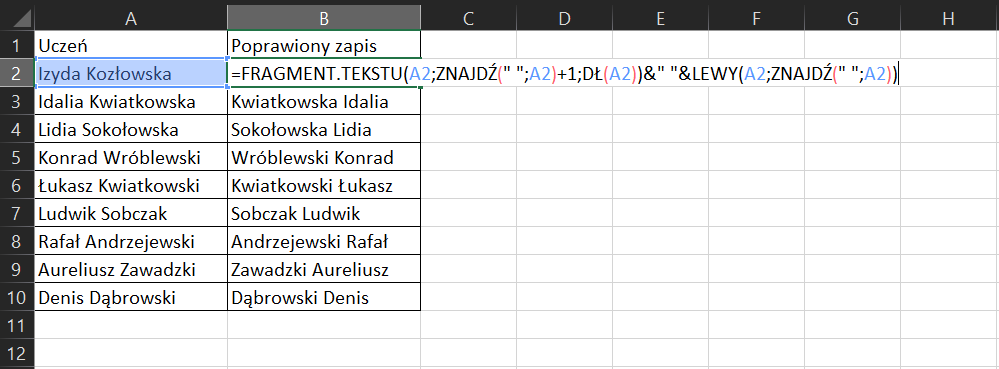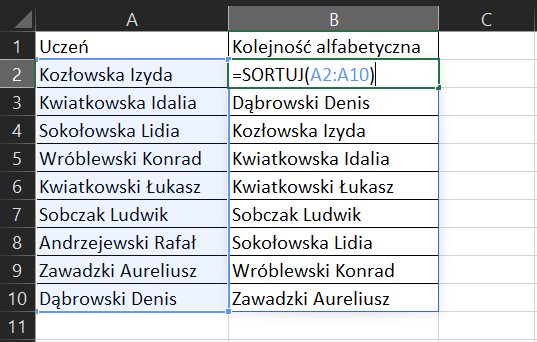Film samouczek III
Automatyczna zamiana miejscami imion i nazwisk
Według ogólnie przyjętych zasad imię znajduje się zwykle przed nazwiskiem. Niestety, taki sposób wprowadzenia informacji do jednej komórki wykluczy możliwość szybkiego utworzenia listy osób w kolejności alfabetycznej. Będziemy musieli rozdzielić imiona i nazwiska do osobnych kolumn, a następnie przesortować według kolumny zawierającej same nazwiska. Czasami możemy nie mieć aż takiej swobody działania, aby rozbudowywać swoje zestawienie o dodatkowe kolumny pełniące jedynie funkcję pomocniczą przy grupowaniu danych. Zobaczmy zatem, jak za pomocą jednej formuły zamienić miejscami imię i nazwisko wpisane do jednej komórki.
W tym celu pobierz plik z przykładowymi danymi:
Do komórki
B2wprowadź następującą formułę:
Skopiuj ją do komórek poniżej.
Otrzymamy oczekiwany efekt, który możesz zobaczyć na filmie.
Funkcja FRAGMENT.TEKSTU ma za zadanie wyodrębnić określoną liczbę znaków z pewnego tekstu. W jej pierwszym argumencie wskazujemy na komórę A2. Drugi argument służy do określenia od którego znaku rozpoczyna się fragment przeznaczony do wyodrębnienia. Aby to zrobić, za pomocą pierwszej funkcji ZNAJDŹ sprawdzamy, na której pozycji w ciągu znaków z komórki A2 stoi spacja (" "). Do wyniku dodajemy liczbę 1, co da pozycję pierwszej litery nazwiska w całym ciągu tekstowym. Trzeci argument funkcji FRAGMENT.TEKSTU określa, jaka liczba znaków ma być wyodrębniona. Nie ma potrzeby wyznaczania liczby znaków, z ilu składa się każde nazwisko. Zastosowaliśmy funkcję DŁ, która zwróci liczbę wszystkich znaków w komórce A2. Dzięki temu zyskamy pewność, że nazwisko nie zostanie przypadkowo ucięte. W ten sposób wyznaczyliśmy nazwisko. Następnie na końcu nazwiska doklejana jest spacja oddzielająca je od imienia. Służy do tego celu operator sklejenia (&).
Na koniec potrzebujemy wyodrębnić jeszcze imię z komórki A2 i dołączyć je do już zbudowanego ciągu tekstowego. Zrobimy to za pomocą funkcji LEWY. Najpierw wyszukamy, na której pozycji znajduje się spacja. Dzięki temu zyskamy informację, z ilu znaków składa się imię. Od wyniku funkcji ZNAJDŹ odejmujemy 1, aby razem z imieniem nie została wyodrębniona spacja. Otrzymana wartość przekazywana jest funkcji LEWY, która wycina określoną liczbę znaków z lewej strony wpisu z komórki A2. Wyodrębnione imię jest doklejane do nazwiska.

Film dostępny pod adresem /preview/resource/Rn0MheqsnK3BA
Nagranie filmowe dotyczące automatycznej zamiany miejscami imion i nazwisk
Pobierz przykładowe dane:
Wychowawczyni poprosiła was o zrobienie listy osób, które są chętne, aby jechać na wycieczkę. Zestawienie składa się z jednej kolumny. Wszyscy uczniowie wpisali się podając najpierw imię, a później nazwisko. Popraw kolejność korzystając z arkusza kalkulacyjnego, tak aby najpierw było nazwisko, a potem imię.
Zmodyfikuj arkusz z poprzedniego zadania. Posortuj uczniów w kolejności alfabetycznej według nazwisk.